1、我们在桌面上双击ps的快捷图标,把ps这款软件打开,进入到ps的操作界面如图所示:
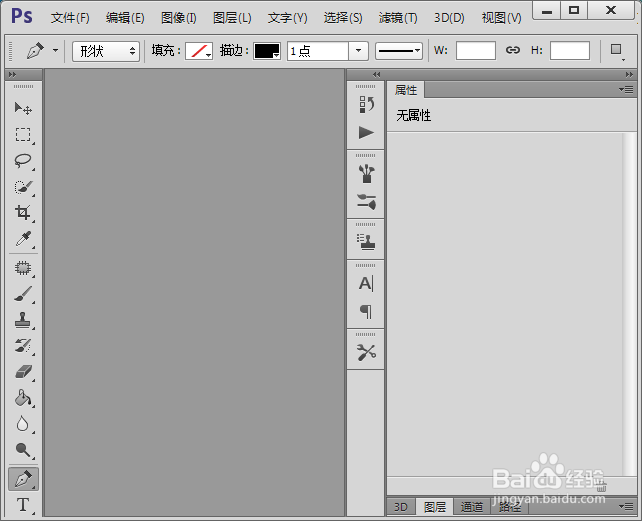
2、打开ps 之后我们新建一个文件,然后在工具箱内找到画笔工具,如图所示:
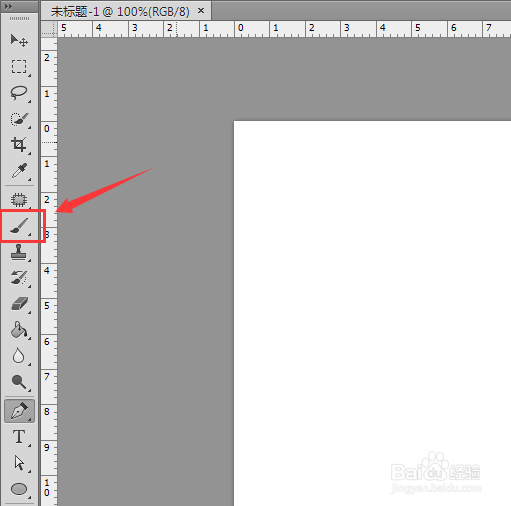
3、选择画笔工具在右侧的设置里找到纹理选项,如图所示:
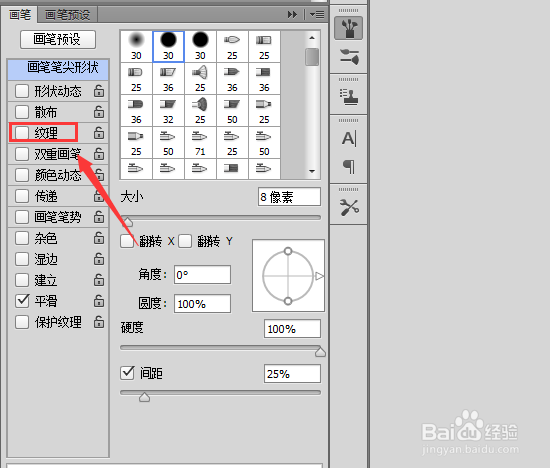
4、点击纹理选项在其设置界面内找到设置选项,如图所示:
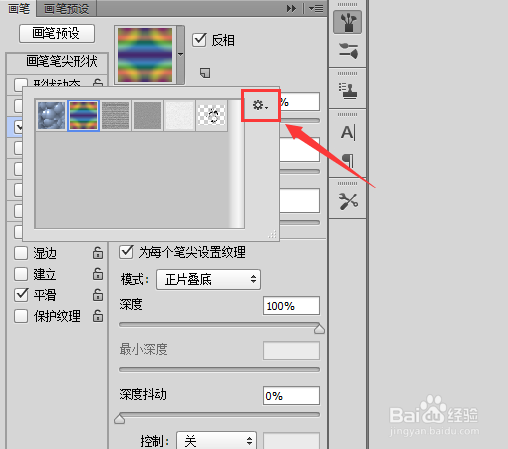
5、点击设置选项在,在其下拉菜单里找到图案2选项,如图所示:
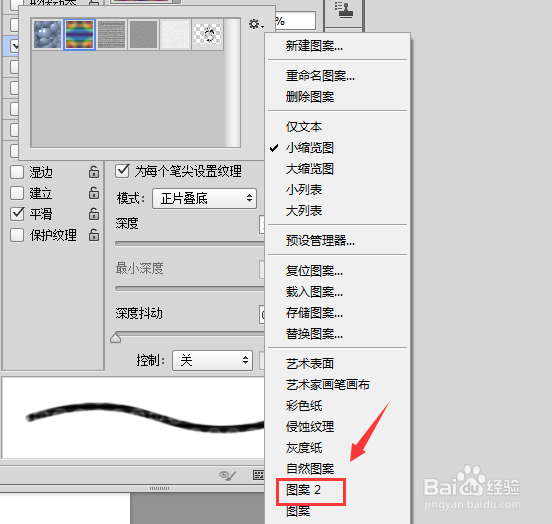
6、选择图案2我们将图案加载进来,然后选择需要的图案,如图所示:
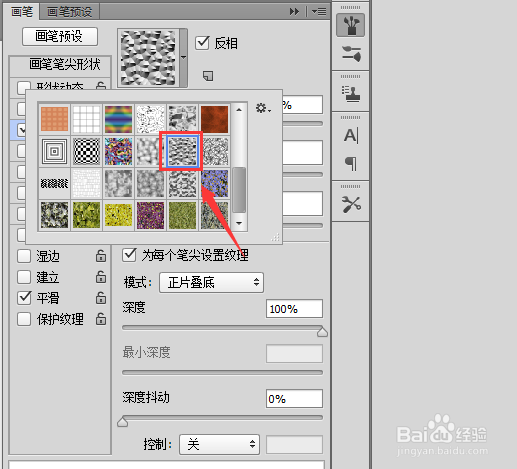
7、选择图案之后我们就可以在新建的文件内写出我们需要的文字了,文字效果如图所示:

时间:2024-11-01 03:27:56
1、我们在桌面上双击ps的快捷图标,把ps这款软件打开,进入到ps的操作界面如图所示:
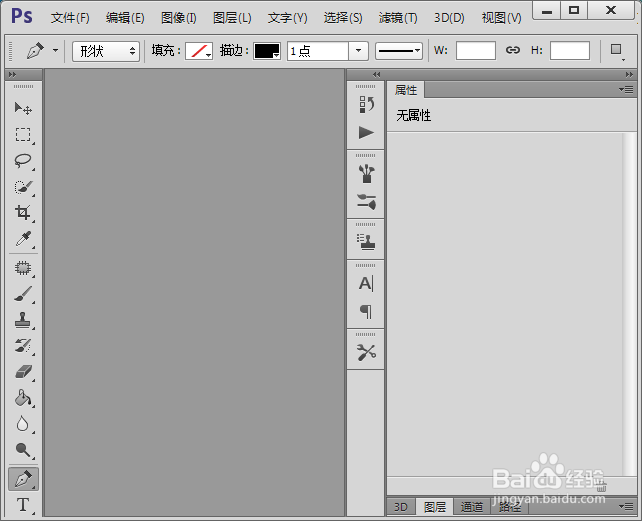
2、打开ps 之后我们新建一个文件,然后在工具箱内找到画笔工具,如图所示:
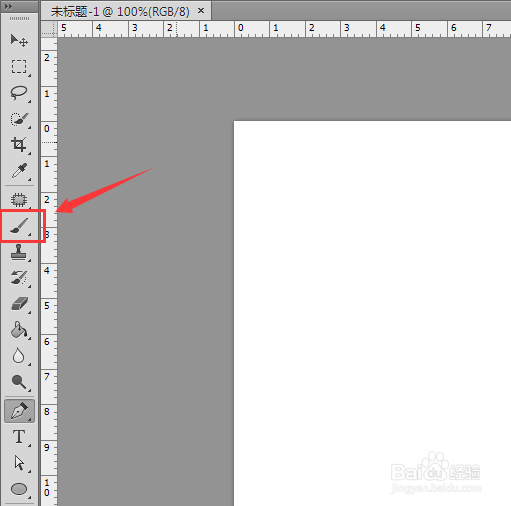
3、选择画笔工具在右侧的设置里找到纹理选项,如图所示:
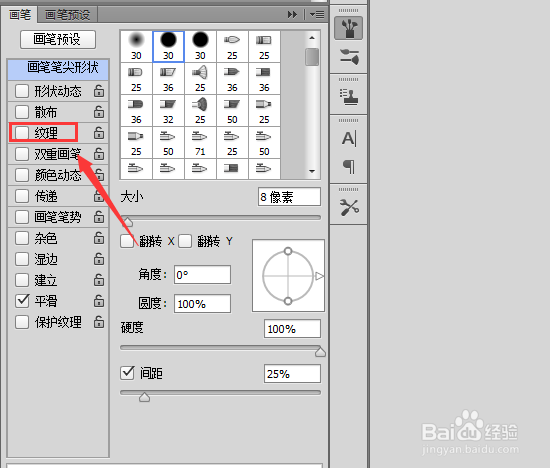
4、点击纹理选项在其设置界面内找到设置选项,如图所示:
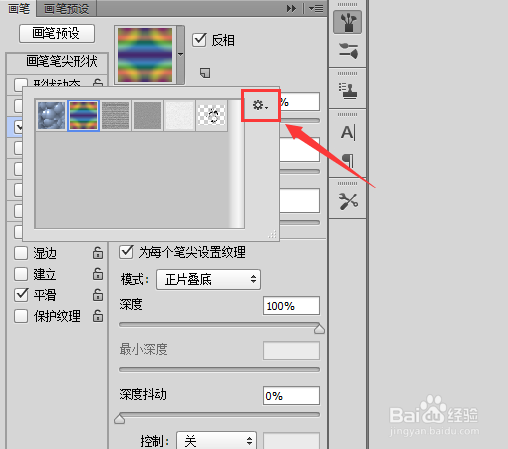
5、点击设置选项在,在其下拉菜单里找到图案2选项,如图所示:
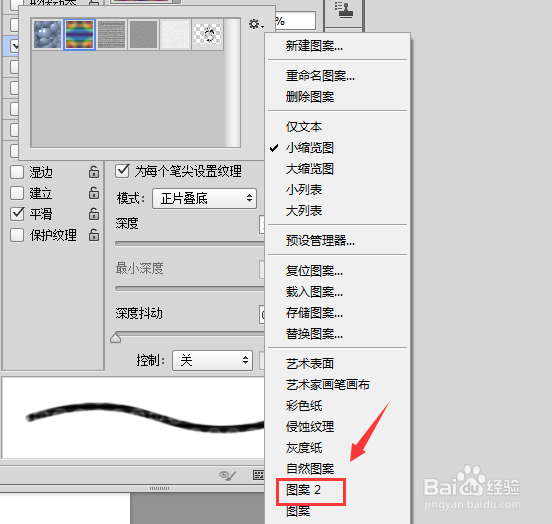
6、选择图案2我们将图案加载进来,然后选择需要的图案,如图所示:
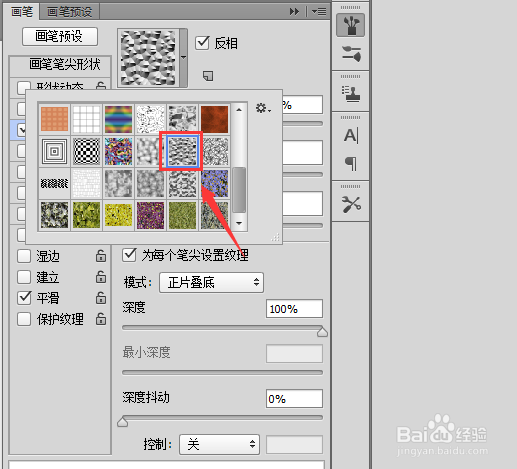
7、选择图案之后我们就可以在新建的文件内写出我们需要的文字了,文字效果如图所示:

